Proton Mailに独自ドメインを追加
- 独自ドメインのメールを ProtonMailのメールサーバで送受信し、メッセージを暗号化して保存
- Proton Mailユーザー間であれば独自ドメインもエンドツーエンドで暗号化
- 有料プランで利用可能
追加可能な独自ドメイン数
- Mail Plusプラン:1ドメイン
- Unlimited プラン:3ドメイン
ドメインの追加と検証
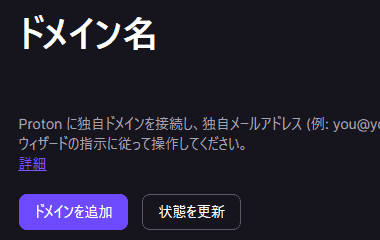
Proton Mailの 設定 を開き、左サイドバーからドメイン名 を選択して「ドメインを追加」。
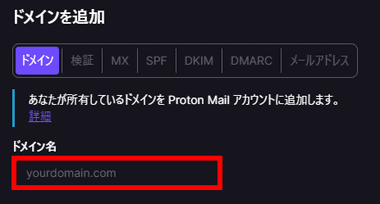
追加するドメインを入力して「次へ」。
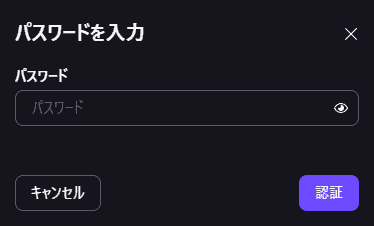
Proton Mail のログインパスワード を入力するとドメインが追加される。

ドメイン所有者の確認に使用する TXTレコードが表示されるので、Proton Mailのドメイン追加ウインドウは閉じずに 使用しているサーバの管理画面にアクセスする。
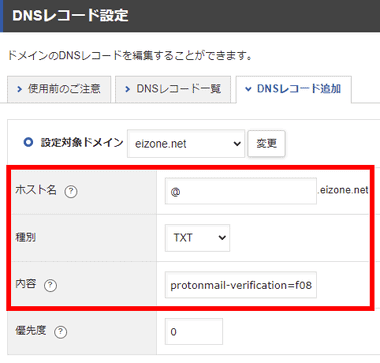
サーバのドメイン設定にある DNS設定の DNSレコード設定 から DNSレコード追加 を選択し、ホスト名・種別・内容(値) を入力して DNSレコードを追加。
- ホスト名:@
- 種別:TXT
- 内容(値): Proton Mailで表示されている値をコピーしてペースト
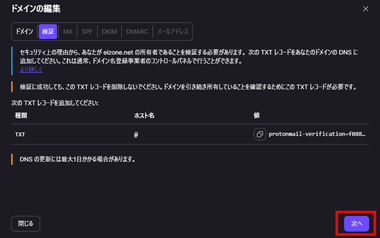
サーバで DNSレコードを追加したら 1~2 時間 ほど時間を開けてから「次へ」。
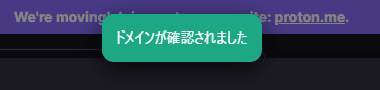
ドメインが確認されたら MX を設定する。
MX の設定
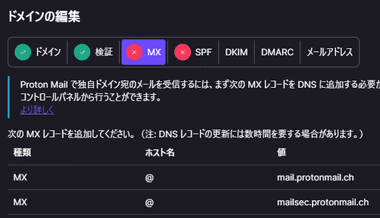
ドメインが確認されたら MX の設定値が表示されるので確認。
MX(Mail eXchanger)はドメイン宛に届いたメールを指定したメールサーバに振り分ける設定。
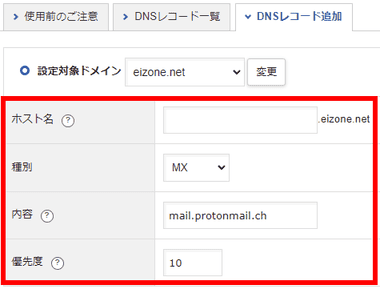
サーバのドメイン設定にある DNS設定の DNSレコード設定 から DNSレコード追加 を選択し、ホスト名・種別・内容(値) を入力して DNSレコードを追加。
- ホスト名:@
- 種別:TXT
- 内容(値): Proton Mail で表示されている 値 をコピーして ペースト
- 優先度:Proton Mail で表示されている 値
MX の ホスト名 は @ か ドメイン名 なので、ホスト名にドメインが強制的に付く場合は「空白」にする。

mail.protonmail.ch/ mailsec.protonmail.ch の MXレコード を追加。
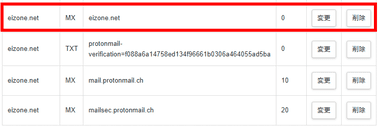
DNSレコードの一覧に追加した MXレコードよりも 優先度が高い(値が低い)MXレコード が登録されている場合は削除 する。
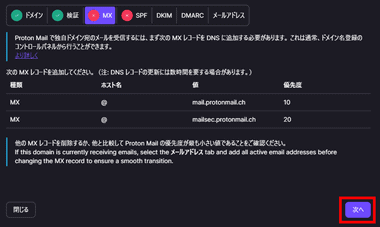
MXレコードを追加したら「次へ」。
SPF の設定
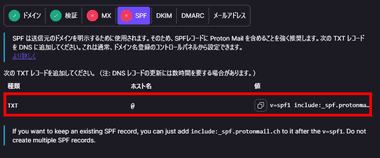
SPF の設定値を確認。
SPF (Sender Policy Framework)は「なりすまし」を防止 できる 送信ドメイン認証。

サーバの DNSレコード一覧に SPFがすでに登録してある場合は Proton Mailを追加する。

SPFの TXTレコードを編集し、v=spf1 の後に設定値の include:_spf.protonmail.ch mx ~all を追加して半角スペースを入れる。

Proton Mailの値の後に登録されていた SPFの値が来る 形になる。
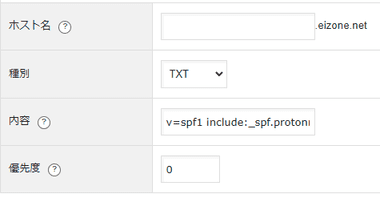
既存の SPFが登録されていない場合はサーバのドメイン設定にある DNS 設定の DNSレコード設定 から DNSレコード追加 を選択し、ホスト名・種別・内容(値)を入力して DNSレコードを追加。
- ホスト名:@
- 種別:TXT
- 内容(値): Proton Mail で表示されている 値 をコピーして ペースト
ホスト名に@ が使用できないや、ホスト名の項目がない場合は「空白」にする。
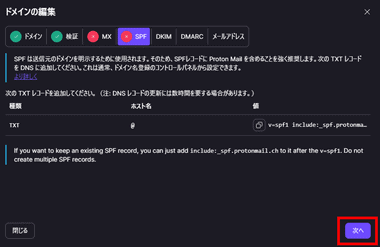
TXTレコードを追加したら「次へ」。
DKIM の設定
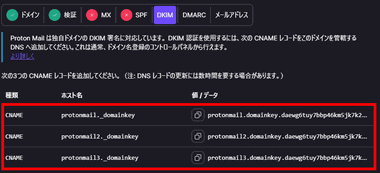
DKIM の設定値を確認。
DKIM (Domain Keys Identified Mail)は電子署名を使用した 送信ドメイン認証技術。
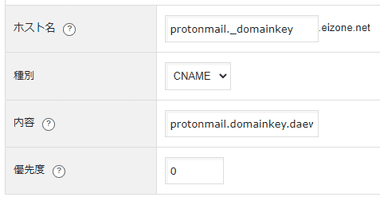
サーバのドメイン設定にある DNS設定の DNSレコード設定 から DNSレコード追加 を選択し、ホスト名・種別・内容(値) を入力して DNSレコードを追加。
- ホスト名:Proton Mailで表示されているホスト名
- 種別:CNAME
- 内容(値): Proton Mailで表示されている値をコピーしてペースト
レコードを追加する際にエラーが出る場合は、値 の最後にある proton.ch. のピリオドを削除して proton.ch で登録。
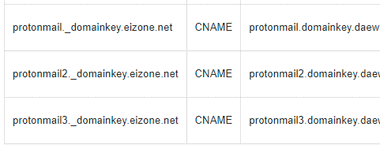
3つの CNAMEレコードを追加。
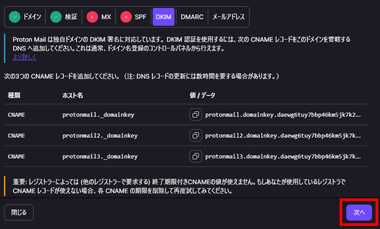
レコードを追加したら「次へ」。
DMARC の設定
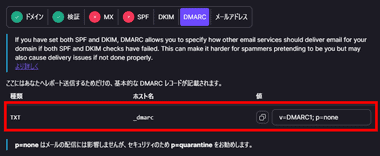
DMARC の設定値を確認。
DMARC も なりすまし防止 の送信ドメイン認証。
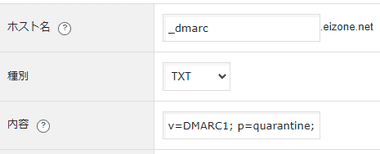
サーバのドメイン設定にある DNS設定の DNSレコード設定 から DNSレコード追加 を選択し、ホスト名・種別・内容(値) を入力して TXTレコード を追加。
- ホスト名:Proton Mailで表示されているホスト名
- 種別:TXT
- 内容(値): Proton Mailで表示されている値をコピーし、認証に失敗したメールに対して行う処理の指定 と、レポートを受け取るメールアドレスを設定
DMARC の 値 は SPF・DKIMで認証に失敗したメールに対して、none(なにもしない)・quarantine(迷惑メールフォルダへ隔離)・reject(受信拒否)を指定。
設定値をquarantine にして example@mail.com でレポート受け取る場合は下記の記述になる。
v=DMARC1; p=quarantine; rua=example@mail.com
![]()
追加した TXTレコードに誤りがないか確認。
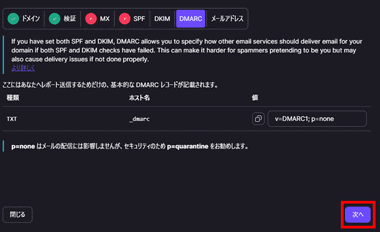
レコードを追加したら「次へ」。
アドレスの追加
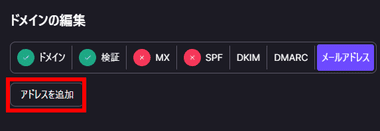
「アドレスを追加」をクリック。
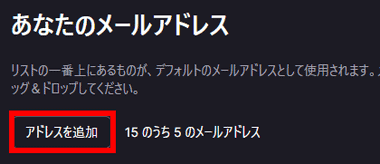
設定 の ユーザー情報とアドレス に移動するので「アドレスを追加」をクリック。
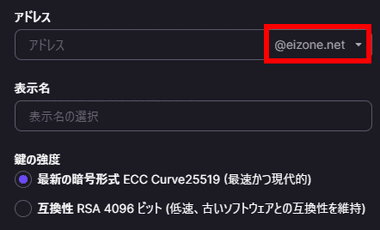
登録するメールアドレスと表示名を入力し、鍵の強度 は 最新の暗号形式 ECC Curve25519(楕円曲線暗号)を選択して「メールアドレスを保存」。
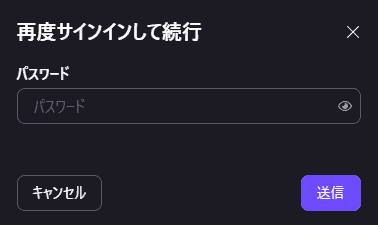
Proton Mail のログインパスワードを入力して「送信」。
検証
すべての設定が完了したら mail-tester.com に追加したメールアドレスを送信して、SPF/ DKIMが 設定されているかテストする。
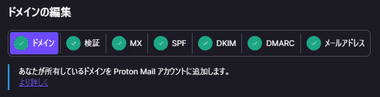
テストは独自ドメインの設定がサーバに反映され、オールグリーンになってから実施。
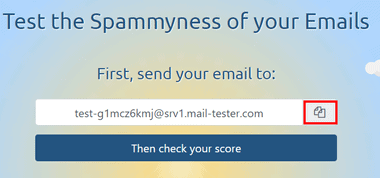
mail-tester.com にアクセスするとメールアドレスが表示されているので、コピー アイコンをクリックしてアドレスをコピー。
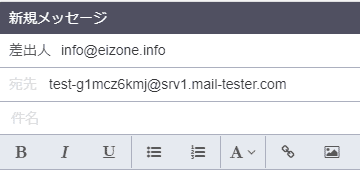
Proton Mailでメールを新規作成して宛先にコピーしたメールアドレスを貼り付け、追加した独自ドメインのメールアドレスから空メールを送信。
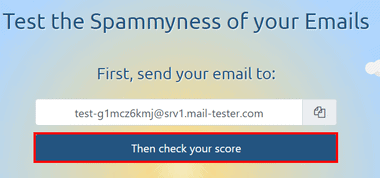
「Then check your score」をクリック。
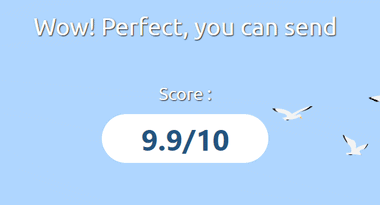
結果は 10点満点で表示される。
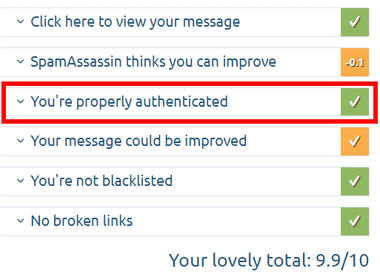
You’re properly authenticated の項目がグリーンで表示されていれば SPF/ DKIMは正しく認証されている。
SpamAssasin thinks you can inprove・Your message could be improved は、テスト送信した メッセージ についてのアドバイスなので減点されていても問題はない。
関連記事
ProtonMailや ProtonVPNで使用するパスワードリセット と、ProtonMailのメッセージ、連絡先などの データ復旧に必要な回復フレーズの取得など Protonアカウントのパスワードリセットとデータ復旧の手順
ゼロアクセス・アーキテクチャ を採用し、ログの保存やトラッキングを行わないなど セキュリティとプライバシー保護が強化された 無料で利用できるセキュアなオープンソースの匿名電子メール
ゼロアクセス・アーキテクチャを採用し、ログの保存やトラッキングを行わないなど セキュリティとプライバシー保護が強化された 無料で利用できる セキュアなオープンソースの電子メールサービス
GmailやOutlook など IMAPプロトコル が利用可能なプロバイダ メール・連絡先・カレンダーのデータを ProtonMail・Proton Calendar にインポートするツール
IMAP / SMTP をサポートしている メールクライアントアプリ で ProtonMail の送受信を可能にする 有料プラン ユーザー向け 機能拡張ツール







